視力が低下したり、コンピューターの画面で小さな印刷物を読むのが難しいと感じましたか?今日は、Windows 7の拡大鏡を使用して、読みにくいコンテンツを拡大する方法を詳しく見ていきます。
拡大鏡は以前のバージョンのWindowsで利用可能でしたが、Windows7バージョンにはいくつかの注目すべき改善があります。拡大鏡には3つの画面モードがあります。ただし、フルスクリーンモードとレンズモードでは、WindowsAeroを有効にする必要があります。コンピューターがAeroをサポートしていない場合、またはAeroテーマを使用していない場合、拡大鏡はドッキングモードでのみ機能します。
Windows7での拡大鏡の使用
拡大鏡を見つけるには、[スタート]> [すべてのプログラム]> [アクセサリ]> [コンピューターの簡単操作]> [拡大鏡]に移動します。
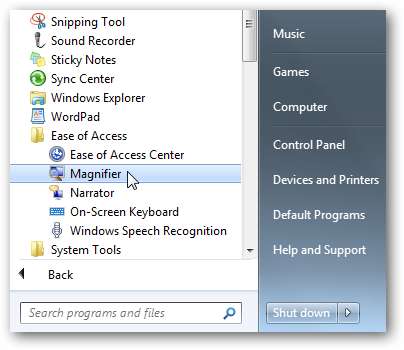
または、スタートメニューの検索ボックスに拡大鏡を入力してEnterキーを押すこともできます。
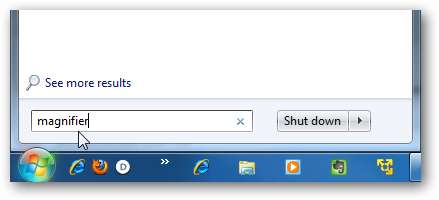
拡大鏡ツールバーで、[表示]をクリックし、使用可能なオプションから選択して、表示モードを選択します。プラス(+)ボタンとマイナス(-)ボタンをクリックすると、ズームインまたはズームアウトします。
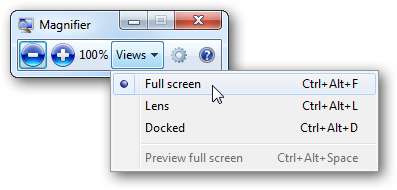
スライダーバーを調整することで、ズームイン/ズームアウトのパーセンテージを変更できます。色反転を有効にして、追跡オプションを選択することもできます。終了したら[OK]をクリックして設定を保存します。
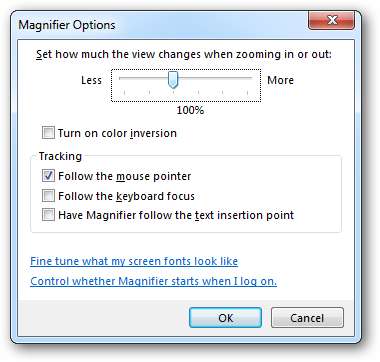
しばらくすると、拡大鏡ツールバーが虫眼鏡アイコンに切り替わります。虫眼鏡をクリックするだけで、虫眼鏡ツールバーが再度表示されます。
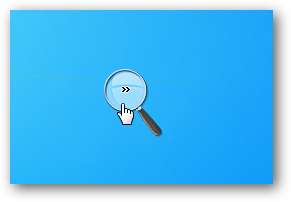
ドッキングモード
ドッキングモードでは、画面の一部が拡大され、画面の上部にドッキングされます。デスクトップの残りの部分は通常の状態のままになります。次に、マウスを動かすことで、画面のどの領域を拡大するかを制御できます。
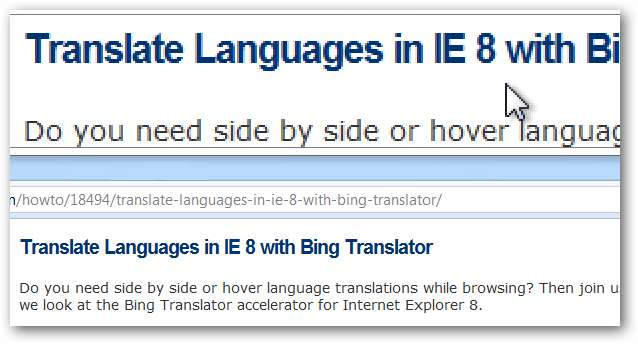
フルスクリーンモード
これにより、画面全体が拡大され、マウスを動かしながら動きます。画面上のどこにいるかわからなくなった場合は、Ctrl + Alt +スペースバーのショートカットを使用して、マウスポインタが画面上のどこにあるかをプレビューします。
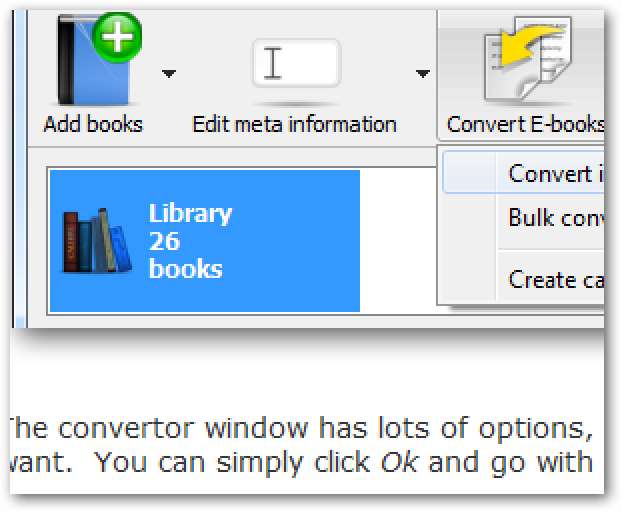
レンズモード
レンズスクリーンモードは、虫眼鏡をスクリーンにかざすのと似ています。フルスクリーンモードは、マウスの周囲の領域を拡大します。拡大された領域は、マウスで画面上を移動します。
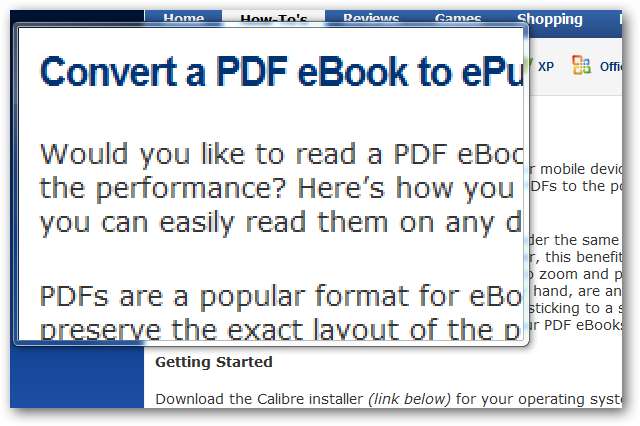
ショートカットキー
- ズームインするにはWindowsキー+(+)
- ズームアウトするにはWindowsキー+(-)
- 終了するWindowsキー+ ESC
- Ctrl + Alt + F –フルスクリーンモード
- Ctrl + Alt + L –レンズモード
- Ctrl + Alt + D –ドックモード
- Ctrl + Alt + R –レンズのサイズを変更します
- Ctrl + Alt +スペースバー–全画面プレビュー
結論
Windows拡大鏡は、視力に障害がある場合や、画面上のアイテムを読みやすくする必要がある場合に便利な小さなツールです。







